Come sentire la radio sul PC
Dopo anni di onorato servizio, la vecchia radiolina che utilizzavi per ascoltare i tuoi programmi radiofonici preferiti ha smesso di funzionare. Passando molto tempo davanti al PC, hai deciso di non acquistarne una nuova e di cominciare ad ascoltare la radio su Internet. Per questo motivo, hai effettuato alcune ricerche sul Web per conoscere quali sono le soluzioni a tua disposizione, finendo dritto su questa mia guida. Le cose stanno così, dico bene? Allora lasciati dire che sei arrivato nel posto giusto, al momento giusto!
Nei prossimi paragrafi, infatti, ti spiegherò come sentire la radio sul PC fornendoti tutte le indicazioni necessarie per riuscire nel tuo intento. Per prima cosa, sarà mio compito elencarti una serie di programmi da installare sul tuo computer che permettono di ascoltare migliaia di stazioni radio tramite una connessione Internet. Successivamente, se non vuoi installare alcun software, troverai anche alcuni servizi online che consentono di sentire la radio direttamente dal browser.
Se non vedi l'ora di saperne di più, non indugiare oltre e approfondisci subito l'argomento. Coraggio: mettiti bello comodo, ritagliati cinque minuti di tempo libero e dedicati alla lettura dei prossimi paragrafi. Individua la soluzione che ritieni più adatta alle tue esigenze, prova a mettere in pratica le mie istruzioni e ti assicuro che, in men che si dica, potrai ascoltare tutte le stazioni radio che desideri. Buona lettura e buon ascolto!
Indice
Come ascoltare la radio sul PC gratis
Se quello che desideri fare è poter ascoltare la radio sul PC gratis, ovvero ricorrendo all'uso di alcuni appositi software, le soluzioni che secondo me faresti bene a prendere in considerazione sono quelle che trovi di seguito. Ce ne sono non solo per PC in senso stretto, ma anche per Mac. Mi auguro vivamente possano essere di tuo gradimento.
Simple Radio Online (Windows)
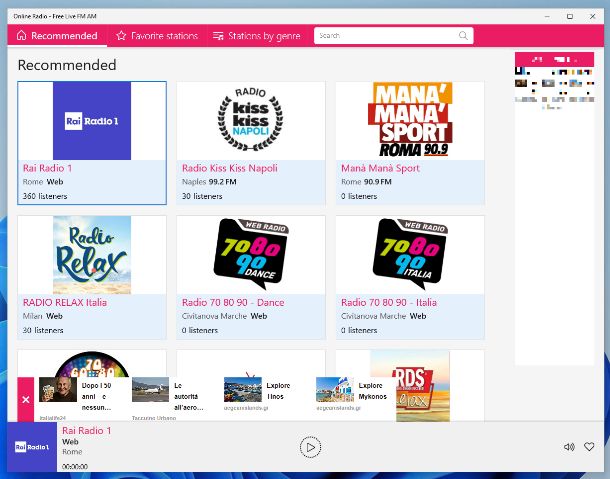
La prima soluzione per sentire la radio sul PC che secondo me faresti bene a considerare se stai usando Windows è Simple Radio Online. Si tratta di una soluzione realizzata specificamente per Windows 10 e successivi (es. Windows 11), con una gradevole interfaccia utente, molto facile da utilizzare e grazie alla quale si possono ascoltare la radio AM, FM e le stazioni online di tutto il mondo tramite il computer. È gratis, ma propone acquisti in-app (con costi a partire da 1,49 euro/mese) per la rimozione dei banner pubblicitari.
Per scaricare e installare Simple Radio Online sul tuo PC, accedi alla relativa sezione del Microsoft Store e premi sul tasto Ottieni. In seguito, avvia Simple Radio Online selezionando il collegamento che è stato aggiunto al menu Start.
Quando visibile la finestra di Simple Radio Online sul desktop, accedi alla sezione Recommended selezionando l'apposita sezione in alto e fai clic sul nome della radio che desideri ascoltare.
Se così facendo non riesci a trovare una specifica radio, puoi anche effettuarne la ricerca diretta, digitandone il nome nel campo Search in alto a destra, premendo il tasto Invio sulla tastiera del PC e selezionando il risultato pertinente.
Puoi inoltre effettuare la ricerca di specifiche radio per genere, selezionando la scheda Stations by genere situata nella parte in alto della schermata, dunque la categoria di riferimento e il nome della radio.
Una volta selezionata una specifica radio, verrà avviata in automatico la riproduzione della stessa e nella parte in basso della finestra comparirà il player per gestire la riproduzione, con i tasti per interrompere e riprendere l'ascolto e per regolare il volume.
Se vuoi, poi, puoi aggiungere una specifica radio ai preferiti facendo clic sull'icona a forma di cuore che trovi nel player. Successivamente potrai accedervi recandoti nella scheda Favorite stations nella parte in alto della finestra.
Broadcasts (macOS)
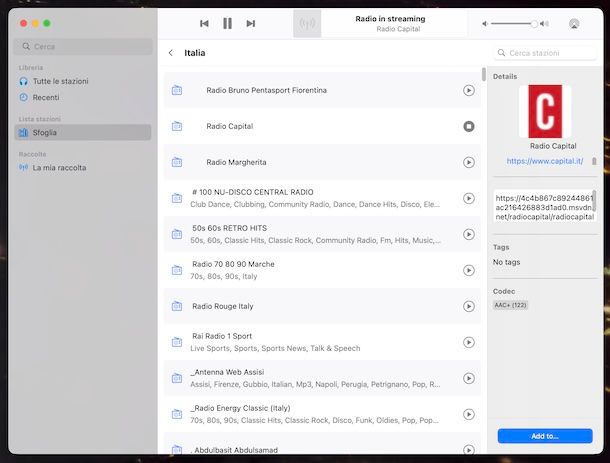
Se stai usando un Mac, per ascoltare la radio direttamente da computer ti invito a rivolgerti a Broadcasts. Si tratta di una soluzione specifica per macOS, la quale permette di portare a compimento l'operazione oggetto di questo tutorial mediante un apposito player, proponendo stazioni radio di tutto il mondo che possono essere selezionate dagli elenchi appositi o aggiunte manualmente. È gratis, ma sono proposti acquisti in-app (al costo di 9,99 euro) per avere accesso completo a tutte le funzionalità.
Per scaricare e installare Broadcasts sul tuo Mac, visita la relativa sezione del Mac App Store, premi sul tasto Ottieni, poi su quello Installa e se necessario autorizza l'operazione con la password dell'ID Apple, il Touch ID o Apple Watch. Successivamente, avvia l'applicazione selezionando l'icona aggiunta al menu App accessibile dalla barra Dock di macOS.
Quando visualizzi la finestra di Broadcasts sulla scrivania, clicca sulla voce Sfoglia presente nel menu laterale a sinistra per visualizzare l'elenco delle stazioni suddivise per area geografica, dopodiché scegli il paese di riferimento a destra.
Puoi anche effettuare la ricerca delle radio in modo diretto, digitandone il nome nel campo Cerca in alto a sinistra e premendo il tasto Invio sulla tastiera del Mac.
Invece, se vuoi aggiungere manualmente una radio, fai clic sul menu File in alto a sinistra, scegli da esso la voce Nuova e poi quella Stazione. Nell'ulteriore finestra che compare, compila il campo nome con il nome della radio, quello indirizzo con il suo URL e fai clic sul pulsante Scegli immagine per selezionare e associare un'immagine alla stazione, dopodiché premi sul tasto Aggiungi stazione per finalizzare la procedura.
Le radio aggiunte manualmente vengono inserite nella sezione Tutte le stazioni accessibile dal menu laterale a sinistra e qui puoi inserire anche altre stazioni già presenti in Broadcasts per poterle ascoltare rapidamente in un secondo momento, facendo clic sul tasto Add to in basso a destra dopo averle selezionate, scegliendo l'opzione La mia raccolta dal menu che si apre o indicando un'altra raccolta di destinazione.
Per ascoltare una specifica radio, fai clic su di essa e premi sul relativo tasto ►.
Per gestire la riproduzione, utilizza il player in alto, con i pulsanti per interrompere e riprendere l'ascolto, per regolare il volume e per usare AirPlay.
Tieni altresì presente che tutte le radio ascoltare di recente sono accessibili mediante la sezione Recenti collocata sempre nel menu laterale a sinistra.
Inoltre, andando ad agire sui menu Vista e Controlli in alto a sinistra puoi aggiungere stazioni radio personalizzate, puoi abilitare la visualizzazione del mini player, puoi impostare un timer di spegnimento ed eseguire altre regolazioni.
Altre soluzioni per ascoltare la radio sul PC gratis

Se cerchi altre soluzioni appartenenti alla categoria degli strumenti utili per sentire la radio su PC, ti invito vivamente a prendere in esame quelle elencate di seguito. Sono tutte ugualmente valide, hai la mia parola.
- RarmaRadio (Windows) — è un programma gratuito per sistemi oprativi Windows che consente di ascoltare migliaia di stazioni radio in streaming. Dispone anche di un'interessante funzione che consente di avviare una registrazione continua della radio in riproduzione e di registrare e dividere automaticamente le singole canzoni trasmesse. È a pagamento (costa 22,38 euro, tasse escluse), ma ho comunque deciso di segnalartelo in quanto si può provare gratis per 14 giorni.
- Scramer Radio (Windows) — software per soli sistemi operativi Windows che consente di ascoltare la radio dal computer scegliendo tra tantissime stazioni e consentendo di effettuare ricerche per nome, genere e paese. Supporta altresì un comodo timer di spegnimento. È gratis, ma si può acquistare una licenza (con costi a partire da 6 dollari/tre mesi) per supportare lo sviluppo e sbloccare funzioni extra.
- Radio FM (macOS) — è un'applicazione per macOS che consente di ascoltare migliaia di stazioni radiofoniche. Tra le sue principali funzionalità c'è anche la possibilità di impostare un timer di spegnimento automatico della radio. È gratis, ma tramite acquisti in-app (al costo di 17,99 euro) si può passare alla versione completa che evita la riproduzione di un messaggio che interrompe l'ascolto per segnalare per l'appunto la cosa.
Come sentire la radio sul PC online
Se non vuoi o non puoi scaricare e installare nuovi software sul tuo computer, valuta di sentire la radio sul PC online, ovvero rivolgendoti all'uso di appositi servizi Web fruibili direttamente dalla finestra di qualsiasi browser. Puoi ricorrere all'uso di quelli che trovi di seguito.
TuneIn
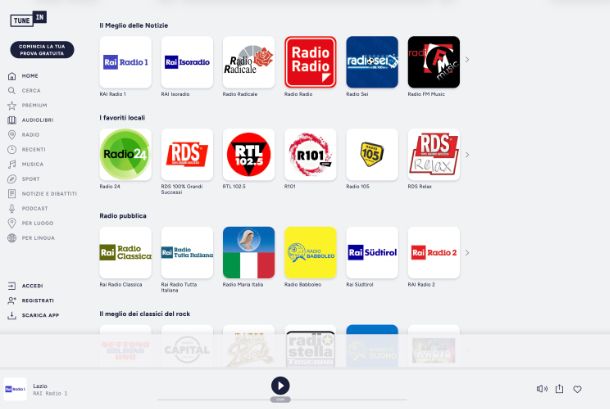
Se desideri venire la radio su PC da Web, puoi rivolgerti a TuneIn. Si tratta di un rinomato servizio online che permette di ascoltare le stazioni radio di tutto il mondo, oltre che audiolibri e podcast, in maniera rapida e indolore, come si suol dire. È gratis e la registrazione non costituisce un obbligo, ma creando un account è possibile ritrovare le proprie stazioni preferite con maggiore semplicità. Da notare che è disponibile una versione a pagamento (al costo di 9,99 euro/mese), con 7 giorni di prova gratuita, che offre l'opportunità di accedere a programmi di radio commerciali e ad alcuni contenuti esclusivi.
Per poterti avvalere di TuneIn, apri il programma per navigare online che generalmente usi per navigare in Rete dal tuo computer (es. Chrome), visita la relativa home page e premi sul pulsante Ascolta ora che si trova al centro.
Successivamente, seleziona la voce Home nella barra laterale a sinistra fai clic sul nome di una delle stazioni radio in evidenza che trovi nelle varie sezioni proposte.
Puoi anche effettuare una ricerca diretta facendo clic sulla dicitura Cerca nella barra laterale a sinistra, digitando il nome della radio nel campo di testo in alto, premendo il tasto Invio sulla tastiera e selezionando il suggerimento pertinente dall'elenco proposto.
Si possono inoltre esplorare le varie radio per area geografica, facendo clic sulla voce Radio posta sempre nella barra laterale a sinistra e selezionando poi il logo della stazione di riferimento sulla mappa a destra. I filtri in alto ti consentono altresì di scremare i risultati della ricerca secondo esigenza tramite i menu in alto.
Dopo aver selezionato una specifica radio, verrà avviata immediatamente la riproduzione, che puoi gestire mediante teli player comparso sullo schermo, con il tasto per mettere in pausa e riprodurre lo streaming audio e l'icona a forma di cuore per aggiungere la radio ai preferiti a cui poter accedere rapidamente successivamente, tramite la sezione apposita, in caso di avvenuto login.
Se la cosa può interessarti, ti segnalo che puoi avvalerti di TuneIn sul tuo computer pure sotto forma di client desktop per Windows e macOS.
Altre soluzioni per sentire la radio sul PC online

Stai cercando altre soluzioni grazie alle quali poter sentire la radio sul PC dalla finestra del browser? Se è così, prendi in esame i servizi che ho provveduto a segnalarti nel seguente elenco, spero davvero posano piacerti.
- Radio.it — è un sito italiano che raccoglie oltre 30.000 stazioni radiofoniche, sia nazionali che internazionali. È gratis e non è richiesta la registrazione.
- Radio Garden — se non ne hai mai sentito parlare prima d'ora, devi sapere che è un servizio completamente gratuito che consente di ascoltare migliaia di stazioni radio. La sua particolarità sta nel fatto che è possibile scegliere l'emittente radiofonica da ascoltare tramite una mappamondo interattivo.
- myTuner — è un altro ottimo e rinomato servizio online che puoi prendere in considerazione per ascoltare le tue stazioni radio preferite in streaming. È gratuito e non richiede alcuna registrazione.
Siti delle emittenti

Adesso voglio segnalarti i siti delle emittenti. Se sei solito ascoltare una sola emittente radiofonica e quest'ultima trasmette anche in streaming su Internet, puoi sentire la diretta della radio in questione direttamente dal suo sito ufficiale.
Ecco, dunque, l'elenco dei siti delle principali stazioni radio italiane che trasmettono sul Web: RAI Radio; RTL 102.5; RDS; Radio DeeJay; Radio Capital; Radio Italia; Radio Kiss Kiss; R101; Virgin Radio; Radio Subasio

Autore
Salvatore Aranzulla
Salvatore Aranzulla è il blogger e divulgatore informatico più letto in Italia. Noto per aver scoperto delle vulnerabilità nei siti di Google e Microsoft. Collabora con riviste di informatica e cura la rubrica tecnologica del quotidiano Il Messaggero. È il fondatore di Aranzulla.it, uno dei trenta siti più visitati d'Italia, nel quale risponde con semplicità a migliaia di dubbi di tipo informatico. Ha pubblicato per Mondadori e Mondadori Informatica.






